3D videók lejátszása VLC 3D lejátszóval – áttekintés és előnyei és hátrányai [Alternatív módszerek]
Ha videók, filmek vagy rövid klipek lejátszásáról van szó, a VLC a leggyakoribb médialejátszó. A támogatott fájlformátumokkal való kompatibilitása miatt szinte bármilyen formátumban lejátszhat videókat, beleértve a 3D-s videókat is. Sőt, szinte minden médiarendszer támogatja a VLC médialejátszókat, így nem lesz nehéz letöltenie az eszközére. De sokan nem tudják, hogy a VLC 3D videókat is le tud játszani. Tehát ebben a cikkben megtudhatja, hogyan kell 3D-s videókat lejátszani a VLC 3D lejátszó és más 3D lejátszók.

1. rész: Mi az a 3D videó
A technológia fejlődésével manapság számos digitális videó jelent meg a médiában. Az egyik elképesztő videótípus a háromdimenziós vagy 3D-s videók. A 3D videók háromdimenziós mozgóképként írhatók le. A 2D-s videóktól eltérően, ahol a képek laposak és csak egy perspektívát kínálnak, a 3D-s videók valósághűbbnek tűnnek, és különböző nézőpontokat kínálnak. Ha pedig 3D-s videókat néz, megfigyelheti a videóban szereplő karakterek magasságát, szélességét és mélységét.
A 3D-s videó létrehozása azonban bonyolultabb, mert több interakciót és részvételt igényel. Ennek ellenére a 3D-s videók vonzóbbak és szemet gyönyörködtetőbbek, mint a 2D-s videók. Ezeket a videókat olyan szoftverekkel készítik, mint az Autodesk Maya, Zbrush, Houdini, Blender stb. Most, hogy már tudod, mi a 3D-s videó, megtanítjuk, hogyan játssz le 3D-s videókat VLC-ben.
2. rész: 3D videók lejátszása VLC-n
A VLC médialejátszó támogatja szinte az összes videót az eszközön. Ez egy médialejátszó, amelyet az emberek gyakran használnak a fájlkompatibilitása és az eszközökön való elérhetősége miatt. Ezenkívül a VLC médialejátszó ingyenesen elérhető és könnyen letölthető. És ha nem tudná, 3D videókat is le tud játszani. Ezenkívül a VLC médialejátszó nem csak videókat játszik le az eszközéről. Ezenkívül konvertálhat, módosíthat effektusokat és szűrőket, valamint feliratokat adhat hozzá a fájlokhoz. Könnyen használható felhasználói felülettel is rendelkezik, amely megkönnyíti a használatát.
Előnyök:
- 1. Felhasználóbarát.
- 2. Számos fájlformátumot támogat, beleértve az MKV, MP4, MOV, AVI, FLV, WMV, WEBM stb.
- 3. Ingyenesen letölthető.
Hátrányok:
- Vannak esetek, amikor a hang késik.
3D videók lejátszása VLC médialejátszón:
1 lépésTöltse le a VLC médialejátszót eszközére, ha még nincs letöltve. Ezután töltsön le egy 3D-s videót az internetről (győződjön meg arról, hogy a 3D-s videó egymás mellett van).
2 lépésEzután nyissa meg a lejátszani kívánt 3D videót a VLC Media Player segítségével. Kattints a Eszköz>Effektus és szűrők a szoftver fő felületén.
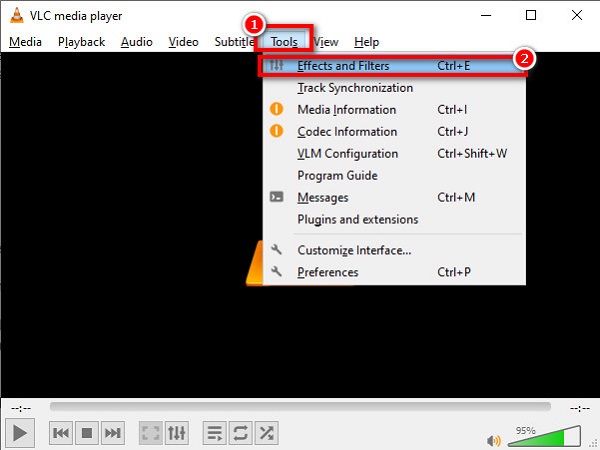
3 lépésÉs akkor a Kiigazítás és hatások fül jelenik meg, majd kattintson a Video Effects fület. Alatt Részletes opciót, jelölje be a Anaglyph 3D doboz.
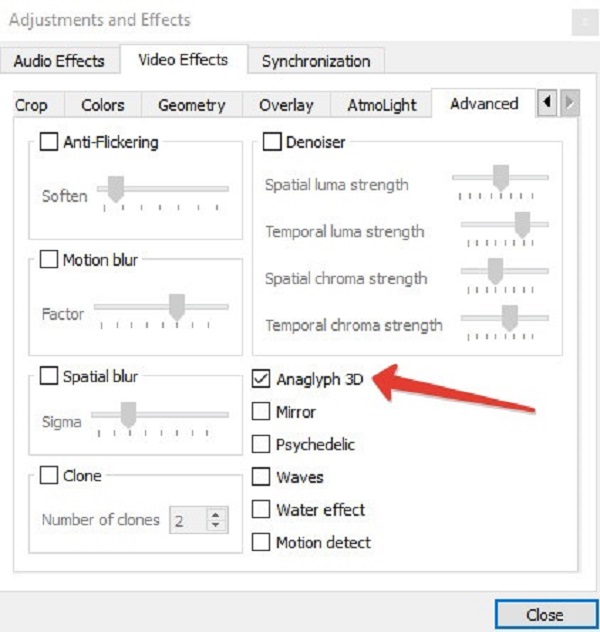
És ez az! Így játszhat le 3D videót a VLC Media Player segítségével.
3. rész. Egyéb 3D lejátszók 3D videók lejátszásához
Nem minden médialejátszó tud 3D videókat lejátszani, és nehéz ilyet találni. Azonban olyan szoftveralkalmazásokat kerestünk, amelyek könnyen lejátszanak 3D videókat, és megtaláltuk ezeket az érdekes eszközöket, amelyeket Ön is használhat.
Tipard Blu-ray lejátszó
Tipard Blu-ray lejátszó egy letölthető médialejátszó szoftver. Ez az eszköz interaktív felhasználói felülettel rendelkezik, így kezdőbarát. Lehetővé teszi szinte az összes videó lejátszását, beleértve a 3D videókat, Blu-ray lemezeket, DVD-ket, 4K videókat és 1080 HD videókat. Ezzel a konverterrel hangfájlokat is lejátszhat. Szerkesztőeszközökkel rendelkezik, amelyek lehetővé teszik a 3D-s videó javítását, például a kijelző méretezését, effektusok hozzáadását, a nyelv kiválasztását stb.
Előnyök:
- 1. Intuitív felhasználói felülettel rendelkezik.
- 2. Számos audio és videó formátumot támogat, beleértve az MP4, MKV, AVI, WMV, MOV, MP3, MTS stb.
- 3. Használható szerkesztési funkciókkal rendelkezik.
- 4. Letölthető minden médiaplatformon, például Windowson, Macen és Linuxon.
Hátrányok:
- A speciális funkciók használata előtt meg kell vásárolnia az alkalmazást.
3D videó lejátszása a Tipard Blu-ray lejátszóval:
1 lépésLetöltés Tipard Blu-ray lejátszó a készüléken a gombra kattintva Letöltés alatti gombra Windows és Mac rendszeren. Kövesse a telepítési folyamatot, majd nyissa meg az alkalmazást.
2 lépésEzután a szoftver fő felületén kattintson a gombra Fájl megnyitása gomb. Megjelennek a számítógép mappái, ahová feltöltheti a 3D videót.
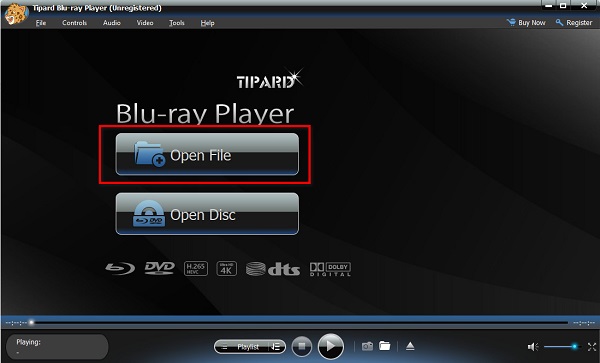
3 lépésMegjelennek a számítógépe mappái, ahová feltölti a 3D videót, és a lejátszó automatikusan lejátssza.
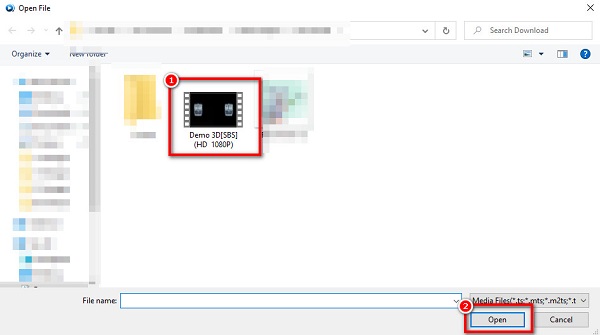
Mostantól élvezheti a 3D-s videó megtekintését ezzel a kiváló médialejátszóval.
2. KMPlayer
A KMPlayer egy másik 3D lejátszó, amely sok ember számára népszerű. Ez a médialejátszó támogatja a 3D lejátszási funkciókat, mint például az RTS, MPEG1, MPEG2, AAC, WMA7, WMA8 stb. Ezen túlmenően, kiváló kép- és hangminőségben képes lejátszani 3D videóit. Ha pedig mobil 3D lejátszót keres, a KMPlayernek van androidos verziója. Van egy olyan funkciója is, amellyel a kívánt lejátszási listát szerkesztheti.
Előnyök:
- 1. Könnyen kezelhető felhasználói felülettel rendelkezik.
- 2. Lehetővé teszi az URL streaming funkciókat, mint például a Youtube és a Rádió.
- 3. Hardveres gyorsítási beállításokkal és külső kodekekkel rendelkezik, hogy jó minőségű videó legyen.
Hátrányok:
- 1. Csak korlátozott funkciók használhatók.
- 2. Reklámokat tartalmaz.
A KMPlayer használata 3D videók lejátszására:
1 lépésLetöltés KMPlayer készülékén, majd futtassa az alkalmazást.
2 lépésKattintson az Fájl(ok) megnyitása ikonra a szoftver fő felületén.
3 lépésEzután a számítógépes fájlok kérni fognak. Válassza ki a lejátszani kívánt 3D videót, majd kattintson a gombra Nyisd ki.
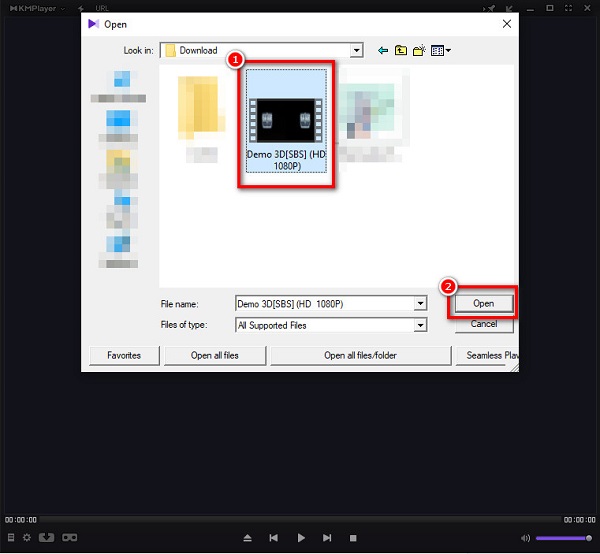
Bővített olvasás:
VLC Merger - Hogyan lehet MP4 fájlokat egyesíteni a VLC Media Player alkalmazásban kattintásokkal
A legjobb 6 3D-s Blu-ray lejátszó érdemes megnyitni a pénztárcáját
4. rész. GYIK a VLC 3D lejátszókkal kapcsolatban
A Macnek van VLC 3D lejátszója?
Szerencsére egyszerűen letöltheti a VLC médialejátszót Mac-re, és 3D-s videókat játszhat le.
1. Töltse le a VLC-t Mac számítógépére.
2. Válassza az Eszközök>Effektus és szűrő menüpontot, majd kattintson az Effektusok fülre.
3. A Speciális lapon jelölje be a 3D elemzése opciót.
4. Most már viselheti 3D üvegét, és élvezheti a 3D videót.
Megnézhetek 360 fokos videókat VLC-n?
Igen. 360 fokos videókat nézhet a VLC médialejátszón. A VLC az első olyan médialejátszó, amely támogatja a 360 fokos videókat.
A VLC támogatja a 2160p videókat?
A VLC frissített verziója, amely 3.0, támogatja a VR videókat. Azok, akik 360°-os videókat játszanak le, valószínűleg ismerik a VR-videók VLC-médialejátszón való lejátszását.
Következtetés
Most, hogy mindent tud a 3D videókról és arról, hogyan játsszon le 3D videókat a VLC médialejátszóban, választhat a VLC 3D lejátszók fent bemutatott. Milyen médialejátszót fog használni. A VLC a legszokványosabb szoftveralkalmazás videók lejátszásához. De ha olyan médialejátszót szeretne, amely támogatja a nagy videofelbontásokat, például 4K és 1080 HD videókat, használja a Tipard Blu-ray lejátszót.







